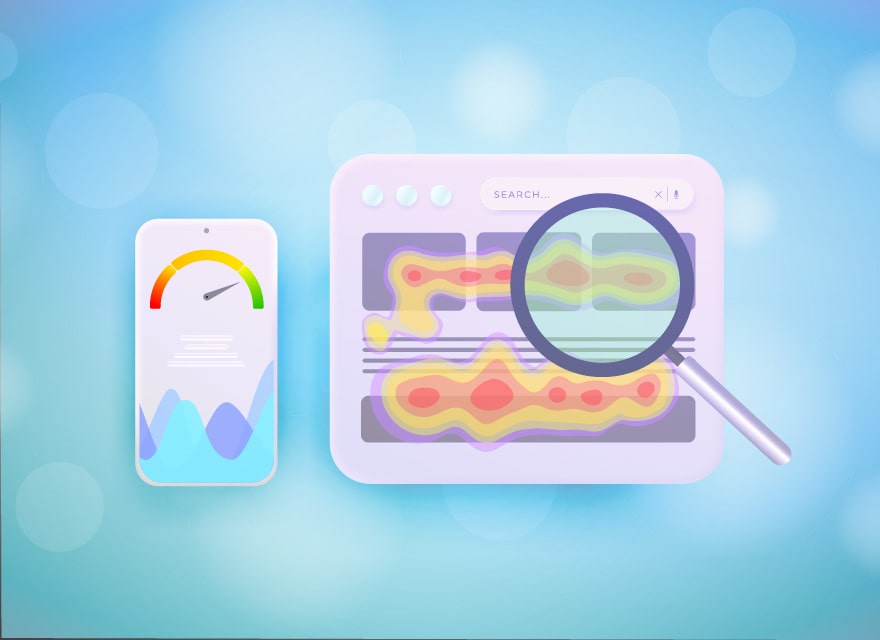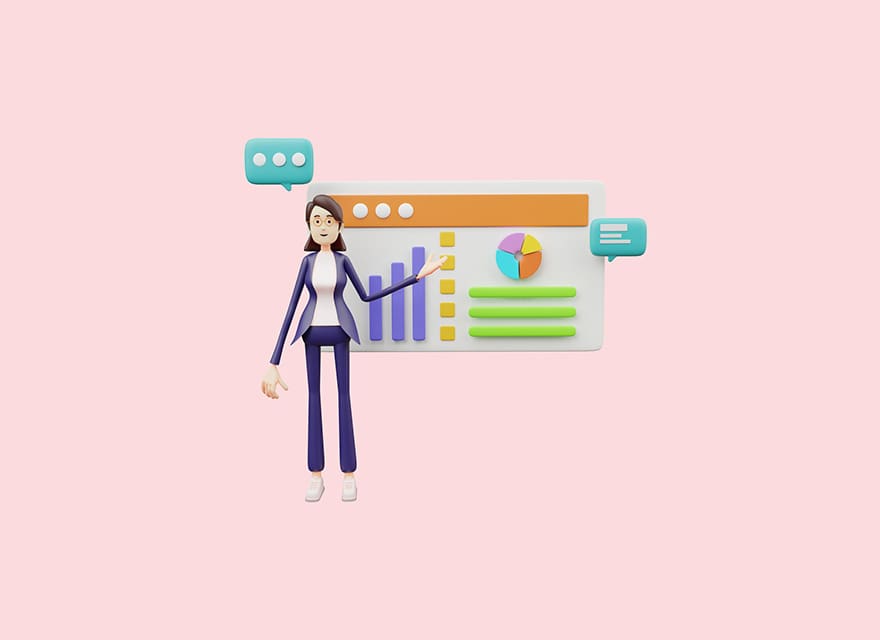نحوه انتقال داده های خود از گوگل آنالیتیکس نسخه قدیم به نسخه جدید
چگونه می توانید داده های خود را از نسخه قدیم به نسخه جدید منتقل کنید؟ آیا باید همه چیز را از اول شروع کنید؟ خیر، شما می توانید دادههای خود را به صورت همزمان در هر دو نسخه ثبت و مشاهده کنید. اما برای این کار باید چند مرحله را طی کنید.
با سلام و احترام خدمت شما کاربران گرامی. در این مقاله قصد داریم به شما نحوه انتقال داده های خود از گوگل آنالیتیکس نسخه قدیم به نسخه جدید را آموزش دهیم.
گوگل آنالیتیکس یکی از بهترین و محبوب ترین ابزارهای تحلیل وب سایت است که به شما امکان می دهد رفتار بازدیدکنندگان، منابع ترافیک، نرخ تبدیل و دیگر معیارهای مهم را بررسی کنید. با این حال، گوگل در سال ۲۰۲۰ نسخه جدیدی از آنالیتیکس را با نام گوگل آنالیتیکس ۴ (GA4) راه اندازی کرده است که قابلیت های جدید و پیشرفته تری را در اختیار شما قرار می دهد.
برای استفاده از GA4، شما باید حساب کاربری جدیدی را در آن ایجاد کنید و کد پیگیری جدیدی را در وب سایت خود قرار دهید. اما چطور می توانید داده های خود را از نسخه قدیم به نسخه جدید منتقل کنید؟
چند روش ساده و کارآمد برای انتقال داده های گوگل آنالیتیکس قدیم به نسخه جدید
در این مقاله به شما چند روش ساده و کارآمد برای این کار معرفی می کنیم.
1- استفاده از Google Tag Manager
Google Tag Manager یک سرویس رایگان است که به شما اجازه می دهد تگ های مختلف را بر روی وب سایت خود مدیریت کنید. با استفاده از Google Tag Manager، شما می توانید همزمان هر دو نسخه از گوگل آنالیتیکس را بر روی وب سایت خود فعال کنید و داده های خود را در هر دو نسخه دریافت کنید. برای این کار، شما باید دو تگ جدید برای GA4 و Universal Analytics (نسخه قدیم) در Google Tag Manager اضافه کنید و آن ها را با حساب کاربری مربوطه پیکربندی کنید. سپس، شما باید تنظیمات فعال سازی تگ ها را به گونه ای انجام دهید که هر دو تگ برای همه صفحات وب سایت شما فعال شوند. بعد از آن، شما باید Google Tag Manager را با وب سایت خود همگام سازی کنید و تغییرات را منتشر کنید. با این کار، شما می توانید داده های خود را در هر دو نسخه از گوگل آنالیتیکس مشاهده کنید.
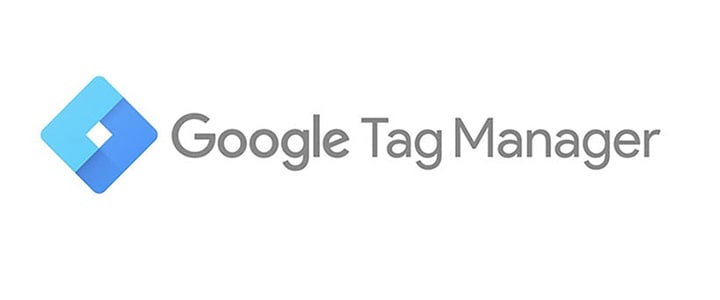
2- استفاده از Data Import
Data Import یک قابلیت است که به شما امکان می دهد داده های خارجی را به گوگل آنالیتیکس وارد کنید و آن ها را با داده های داخلی ترکیب کنید. با استفاده از Data Import، شما می توانید داده های خود را از نسخه قدیم به نسخه جدید منتقل کنید. برای این کار، شما باید ابتدا داده های خود را از نسخه قدیم به صورت فایل CSV یا JSON خروجی بگیرید. سپس، شما باید یک منبع داده جدید در GA4 ایجاد کنید و نوع آن را به عنوان Data Import تعیین کنید. بعد از آن، شما باید فایل خروجی خود را به منبع داده جدید اضافه کنید و مطابقت فیلدهای مورد نظر را انجام دهید. در نهایت، شما باید منبع داده را با حساب کاربری GA4 خود پیوند دهید و تغییرات را ذخیره کنید. با این کار، شما می توانید داده های خود را در GA4 مشاهده کنید.
3- استفاده از BigQuery
BigQuery یک سرویس ذخیره سازی و تحلیل داده های بزرگ در ابر است که به شما امکان می دهد با استفاده از پرس و جو های SQL، داده های خود را در مقیاس بالا بررسی کنید. با استفاده از BigQuery، شما می توانید داده های خود را از نسخه قدیم به نسخه جدید منتقل کنید. برای این کار، شما باید ابتدا حساب کاربری BigQuery را با حساب کاربری GA4 خود پیوند دهید و یک پروژه جدید در BigQuery ایجاد کنید. سپس، شما باید یک dataset جدید در پروژه خود اضافه کنید و نام آن را به عنوان GA4 مشخص کنید. بعد از آن، شما باید یک table جدید در dataset خود اضافه کنید و نام آن را به عنوان events مشخص کنید. در نهایت، شما باید یک پرس و جو SQL را برای استخراج داده های خود از Universal Analytics و وارد کردن آن ها به table events در BigQuery اجرا کنید. با این کار، شما می توانید داده های خود را در BigQuery و GA4 مشاهده کنید.
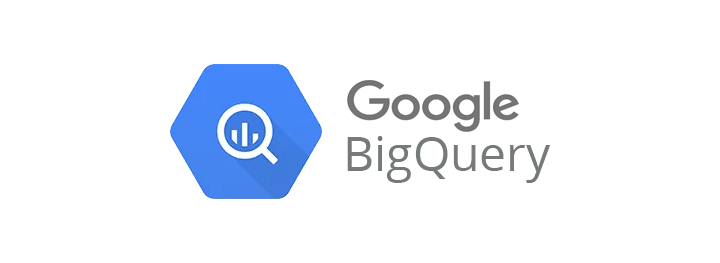
4- استفاده از ابزار انتقال داده
اگر می خواهید داده های خود را از گوگل آنالیتیکس نسخه قدیم به نسخه جدید منتقل کنید، می توانید از ابزار انتقال داده استفاده کنید. این ابزار به شما امکان می دهد تنظیمات، گزارش ها و داشبوردهای خود را به راحتی منتقل کنید. برای استفاده از این ابزار، باید ابتدا وارد حساب کاربری گوگل آنالیتیکس خود شوید و سپس به بخش تنظیمات بروید. در آنجا، می توانید گزینه انتقال داده را پیدا کنید و روی آن کلیک کنید. سپس، باید مشخص کنید که کدام property ها، ویوها و گزارش های سفارشی را می خواهید منتقل کنید. در نهایت، باید تأیید کنید که موافق هستید داده های خود را به نسخه جدید منتقل کنید. پس از این مرحله، داده های شما به صورت خودکار منتقل خواهند شد و شما می توانید از قابلیت های جدید گوگل آنالیتیکس لذت ببرید.
5- تنظیم مجدد property
در نسخه جدید گوگل آنالیتیکس، ممکن است بخشی از تنظیمات property شما تغییر کرده باشد. بنابراین، قبل از انتقال داده ها، باید تنظیمات property را مجدداً بررسی و تنظیم کنید.
گوگل آنالیتیکس یک ابزار قدرتمند برای تحلیل رفتار کاربران وب سایت شما است. اما اگر شما هنوز از نسخه قدیمی گوگل آنالیتیکس استفاده می کنید، ممکن است از برخی از ویژگی های جدید و بهبود یافته آن محروم باشید. برای بهره مندی از نسخه جدید گوگل آنالیتیکس، شما باید property خود را تنظیم مجدد کنید و داده های خود را از نسخه قدیم به نسخه جدید منتقل کنید. در این مقاله، ما به شما نشان می دهیم که چگونه می توانید این کار را به راحتی انجام دهید.
ابتدا، شما باید وارد حساب گوگل آنالیتیکس خود شوید و property خود را پیدا کنید. property یک منبع داده است که شامل داده های جمع آوری شده از وب سایت یا اپلیکیشن شما است. شما می توانید property خود را در بخش “Admin” در منوی سمت چپ صفحه ببینید. بر روی نام property خود کلیک کنید و سپس بر روی “Upgrade to GA4” کلیک کنید.
در صفحه بعد، شما باید تصمیم بگیرید که آیا می خواهید داده های خود را به صورت همزمان در هر دو نسخه گوگل آنالیتیکس جمع آوری کنید یا فقط در نسخه جدید. ما توصیه می کنیم که گزینه “Create new Google Analytics 4 property and retain your existing property” را انتخاب کنید، تا بتوانید داده های خود را در هر دو نسخه مقایسه و تحلیل کنید. بعد از انتخاب گزینه مورد نظر، بر روی “Create Property” کلیک کنید.
حالا، شما یک property جدید با نام “GA4-Property” در حساب خود دارید. این property با نسخه جدید گوگل آنالیتکس سازگار است و داده های جدید را جمع آوری می کند. اما داده های قبلی شما هنوز در property قدیم خود باقی است. برای منتقل کردن داده های خود از property قدیم به property جدید، شما باید از ابزار “Data Import” استفاده کنید.
برای استفاده از این ابزار، شما باید به صفحه “Admin” برگردید و بر روی “Data Import” در بخش “Property” کلیک کنید. سپس بر روی “Create Data Import” کلیک کنید و نوع داده ای را که می خواهید وارد کنید را انتخاب کنید. در این مثال، ما گزینه “Historical User Data” را انتخاب می کنیم، تا داده های کاربران وب سایت خود را از property قدیم به property جدید منتقل کنیم. بعد از انتخاب نوع داده، شما باید نام و توضیحات مربوط به عملیات وارد کردن داده را وارد کنید. مثلاً ما می توانیم نام “Historical User Data Import” و توضیحات “Importing user data from old property to new property” را وارد کنیم. سپس بر روی “Continue” کلیک کنید.
در صفحه بعد، شما باید منبع داده خود را انتخاب کنید. منبع داده مکانی است که داده های شما ذخیره شده است. در این مثال، منبع داده ما property قدیم گوگل آنالیتیکس است. شما می توانید منبع داده خود را از لیست “Source Property” انتخاب کنید. سپس بر روی “Continue” کلیک کنید.
در صفحه آخر، شما باید مقصد داده خود را انتخاب کنید. مقصد داده مکانی است که داده های شما به آن منتقل می شود. در این مثال، مقصد داده ما property جدید گوگل آنالیتیکس است. شما می توانید مقصد داده خود را از لیست “Destination Property” انتخاب کنید. سپس بر روی “Create Data Import” کلیک کنید.
حالا، عملیات وارد کردن داده شما آغاز شده است. این عملیات ممکن است چند ساعت یا چند روز طول بکشد، بستگی به حجم داده های شما دارد. شما می توانید وضعیت عملیات را در صفحه “Data Import” ببینید. وقتی عملیات به پایان رسید، شما می توانید داده های خود را در property جدید گوگل آنالیتیکس مشاهده و تحلیل کنید.
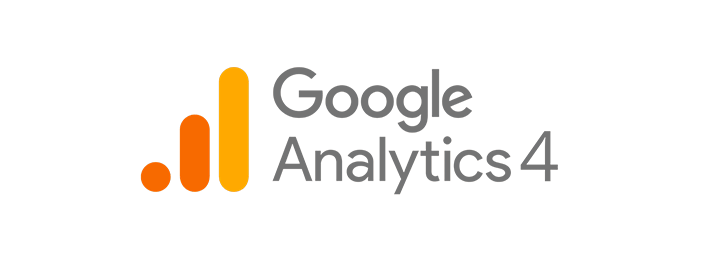
چنانچه قصد یادگیری و آموزش ویدیویی گوگل آنالیتیکس را دارید، می توانید از آموزش های رایگان آکادمی کلیک اول استفاده کنید.
4. بررسی و تنظیم مجدد هدف ها
در نسخه جدید گوگل آنالیتیکس، ممکن است بخش هدف ها نیز تغییر کرده باشد. بنابراین، باید هدف های خود را بررسی و مجدداً تنظیم کنید.
یکی از مهمترین مراحل بررسی و تنظیم مجدد هدف های خود است. هدف ها در GA4 به صورت پیش فرض تعریف شدهاند و شامل رویداد های مختلف هستند. شما باید هدف های خود را با رویدادهای GA4 هماهنگ کنید و در صورت لزوم آن ها را سفارشی سازی کنید. در این مقاله به شما نشان میدهیم که چگونه میتوانید هدف های خود را برای انتقال داده های خود از گوگل آنالیتیکس نسخه قدیم به نسخه جدید بررسی و تنظیم مجدد کنید.
5. آموزش و آشنایی با نسخه جدید
قبل از انتقال داده ها، بهتر است با نسخه جدید گوگل آنالیتیکس آشنا شوید و با قابلیت ها و تغییرات جدید آن آشنا شوید. این کار به شما کمک میکند تا بهتر بتوانید از ابزار استفاده کنید و داده های خود را بهینهتر تحلیل کنید.
با تشکر از شما برای استفاده از گوگل آنالیتیکس. امیدواریم که با نسخه جدید گوگل آنالیتیکس، بتوانید بهتر از قبل بازده وب سایت یا اپلیکشن خود را بهبود بخشید.
امیدواریم که این مقاله برای شما مفید و آموزنده بوده باشد. در صورت داشتن هرگونه سوال یا نظر، لطفا با ما در تماس باشید.